Root-toegang voor T-Mobile LG Optimus F3
Het rooten van uw LG-apparaat is uitgebreid besproken in eerdere artikelen. Er is de laatste tijd vooral veel vraag naar het proces van het rooten van smartphones vanwege de voordelen die root-toegang biedt, zoals uitgebreide controle over het apparaat en de mogelijkheid om aangepaste herstelacties en ROM's te installeren, samen met verschillende aanpassingen. Met een geroot apparaat kunnen gebruikers ook bepaalde instellingen van de hardware van de telefoon, zoals het RAM-geheugen, wijzigen. Dit artikel zal zich concentreren op het proces van het rooten van een LG Optimus F3. Lees aandachtig en volg alle instructies om het proces succesvol te voltooien.
Voordat u uw apparaat gaat rooten, zijn hier enkele belangrijke dingen die u moet overwegen en controleren:
- Dit artikel behandelt alleen het rooten voor de T-Mobile LG Optimus F3. Als dit niet uw apparaatmodel is, Ga niet verder.
- Installeer de LG USB-stuurprogramma's
- Sta de USB-foutopsporingsmodus toe voor uw telefoon
- Download SafeRoot
- De methoden die nodig zijn om gepersonaliseerde terugvorderingen, ROM's te flitsen, en om uw telefoon te wortelen, kunnen ertoe leiden dat u uw apparaat brengt. Als u uw toestel wortelt, wordt ook de garantie vervallen en komt het niet meer in aanmerking voor gratis apparaatdiensten van fabrikanten of garantieproviders. Wees verantwoordelijk en houd dit in gedachten voordat u besluit om op eigen verantwoordelijkheid te gaan. In het geval dat er een ongeluk optreedt, mogen wij of de fabrikanten nooit verantwoordelijk worden gehouden.
Je LG Optimus F3 rooten:
- Sluit uw LG Optimus F3 aan op uw computer of laptop
- Pak het gedownloade SafeRoot-bestand uit
- Open de uitgepakte SafeRoot-map
- Klik met de rechtermuisknop op het bestand met de naam 'Run.bat' en klik op 'Uitvoeren als beheerder'. Voor Linux-gebruikers selecteert u 'root-linux.sh' en voor Mac-gebruikers selecteert u 'root-mac.sh'. Er zou een CMD-venster op uw computer of laptop moeten verschijnen
- Druk op een toets om verder te gaan.
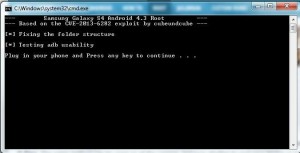
Na een paar seconden zou je LG Optimus F3 succesvol moeten zijn geroot. Een fluitje van een cent, toch?
Als u opheldering heeft over de procedure,
typ gewoon uw vragen in het opmerkingenveld hieronder.
SC
[embedyt] https://www.youtube.com/watch?v=oHSjOwECeQA[/embedyt]






